谷歌浏览器怎么关闭更新错误弹窗
谷歌浏览器怎么关闭更新错误弹窗?现在很多人都喜欢使用谷歌浏览器访问网页,这款浏览器加载网页速度非常快,但是在使用过程中不免会遇到一些问题,不少用户在打开浏览器的时候发现右上角有错误的弹窗,这是由于自动更新失败而导致的,那么如何解决这个问题呢。接下来就让小编给大家带来谷歌浏览器设置关闭更新错误弹窗步骤一览,想知道具体步骤的朋友赶紧来看看吧。

谷歌浏览器设置关闭更新错误弹窗步骤一览
1、键盘windows标志键+R键,输入services.msc,然后确定(如图所示)。
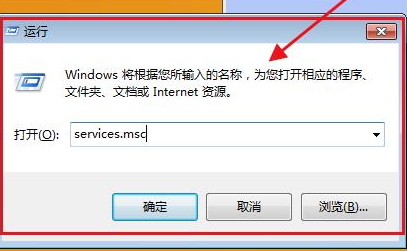
2、找到两个谷歌更新服务,双击点开,在弹出来的属性界面中,先点击停止,然后启动类型设为禁止(如图所示)。
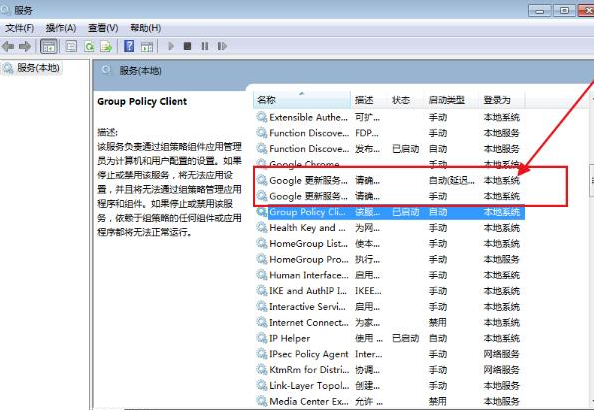
3、然后打开Chrome的目录:C:\Program Files (x86)\Google或者是C:\Program Files\Google(如图所示)。
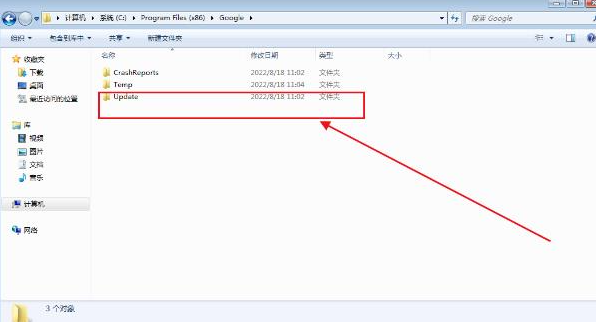
4、找到一个叫作“updata”或者“setup”之类的文件夹,设置权限,全部禁止(如图所示)。
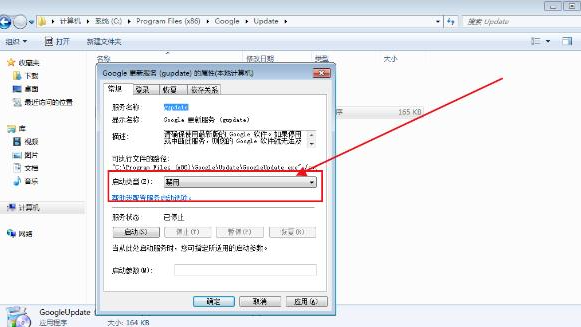
5、最后打开浏览器查看更新(如图所示)。
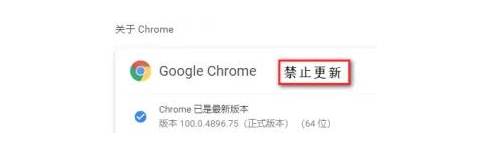
上述就是【谷歌浏览器怎么关闭更新错误弹窗?谷歌浏览器设置关闭更新错误弹窗步骤一览】的全部内容啦,更多谷歌浏览器精彩教程,请继续关注本站!
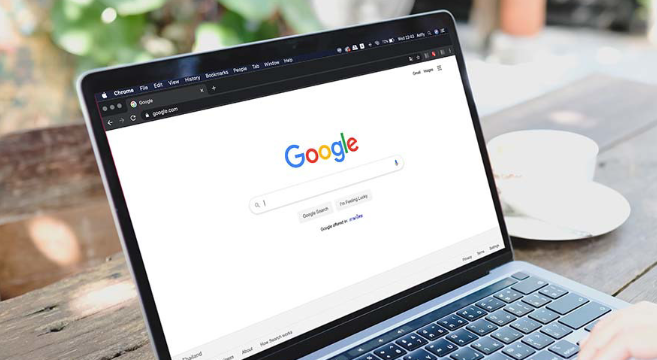
谷歌浏览器视频播放卡顿的原因分析和解决方案
谷歌浏览器视频卡顿常因缓存或网络异常,通过本教程掌握原因分析与修复方案,提升播放流畅度与观影体验。
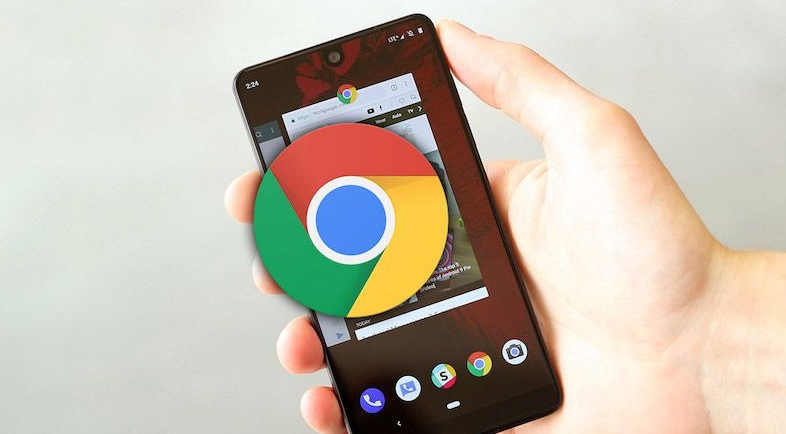
如何通过Chrome浏览器减少网页资源请求的阻塞
通过优化资源请求顺序和减少阻塞,可以显著提高Chrome浏览器中的网页加载效率,减少等待时间,提升用户体验。
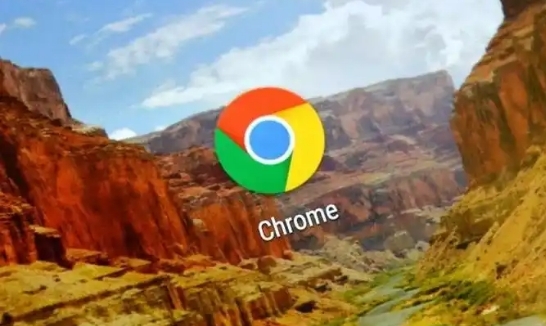
Google浏览器插件提示加载资源失败怎么办
Google浏览器插件提示加载资源失败时,建议检查网络连接或重新加载插件资源。
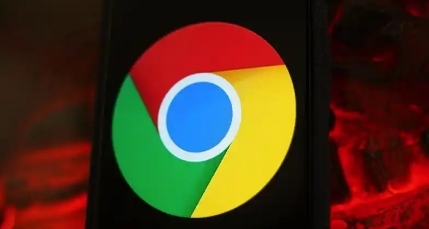
如何在Google Chrome中使用代理服务器访问被封锁的网页
使用Chrome浏览器配置代理服务器,用户可以绕过地理限制和防火墙,访问被封锁的网页。代理服务器有助于提高匿名性并突破区域访问限制。

Chrome浏览器插件更新流程详解及注意事项
详解Chrome浏览器插件的更新流程及相关注意事项,保障插件持续稳定运行,避免更新故障。

如何通过Google Chrome减少网页资源请求的延迟
通过启用HTTP 2、减少DNS查询、优化并行加载方式,降低Google Chrome对网页资源请求的延迟,提高整体加载速度。

如何在 Chrome 中排队下载?
如果您经常下载文件,那么整理它们会很方便。为此,您可以在 Chrome 中排队下载。排队下载可以为您节省一些时间和麻烦,尤其是当您想要下载多个文件时。

如何修复 Windows 10 上的 Google Chrome 更新错误 0x80040902?
谷歌浏览器是否因 0x80040902 错误而让您失望?这是在 Windows 10 上修复它的方法。

如何离线下载Chrome浏览器最新版本?
Google Chrome的插件功能非常丰富,最新版本在稳定性、速度和安全性方面都有明显提升,内存占用也有所改善。其简单高效的用户界面深受人们的喜爱。

如何访问 Chrome Beta?访问 Chrome Beta 操作技巧
Google Chrome 有四个发布渠道:Stable、Beta、Dev 和 Canary。Google Chrome 有四个发布渠道:Stable、Beta、Dev 和 Canary。

苹果电脑下载的google chrome无法使用怎么办?<解决方法>
google chrome是一款可让您更快速、轻松且安全地使用网络的浏览器,相比于系统自带的浏览器很多使用苹果电脑的用户会选择该款浏览器。

如何更新Google Chrome到2020最新版本?
Google chrome是一款快速、安全且免费的网络浏览器,能很好地满足新型网站对浏览器的要求。Google Chrome的特点是简洁、快速。

如何修复Chrome 的超时错误?<解决方法>
Web 浏览器一直是访问和遍历 Internet 的关键部分。谷歌浏览器是目前最流行和使用最广泛的浏览器之一,其用户群不断扩大。在发布之前,主要使用 Internet Explorer 和 Firefox 等浏览器并拥有大量追随者。

如何修复Chrome 标签页保持自动刷新?<解决方法>
自动刷新在最好的时候很烦人,但如果无人看管,它会严重破坏您的工作流程。

谷歌浏览器最小化后页面被限制不能运行怎么办
谷歌浏览器虽然优秀却还有不少问题,你知道谷歌浏览器最小化后出现了页面被限制不能运行该怎么解决吗,来和小编一起学习解决方法吧。

如何下载和转换 Google Keep 笔记?
Google Keep 是 Google 的官方笔记服务和应用程序。它可以作为网络版本在 Android 上使用,也可以作为 Google Chrome 的浏览器扩展使用。

如何轻松修复“找不到服务器 IP 地址”谷歌浏览器错误?
谷歌浏览器是否在加载网页时遇到问题?阅读本文中的解决方案以修复它并重新上线。

如何使用Chrome扩展获得易于阅读的JSON树?
JSON是一种非常流行的文件格式。有时我们可能在浏览器选项卡中有一个 JSON 对象,我们需要读取它,这可能很困难。我们可能需要去搜索一个在线工具,将其转换为易于阅读的格式,以便我们能够理解它。





